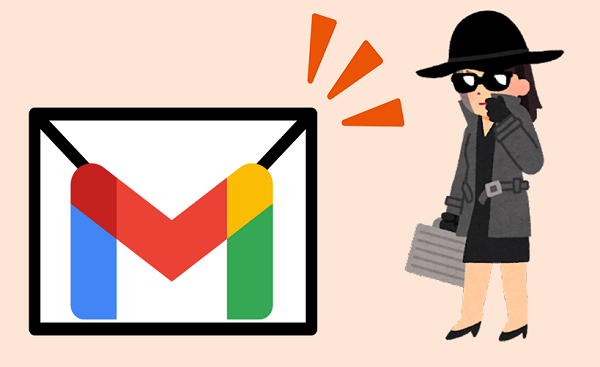
Gmailアプリでは、メールを送るとき
送ったメールを自動で削除されるように設定することができます。
実際に重要な情報や、社外秘扱いの内容を扱うときに便利な機能ですが
スパイ映画さながらのメールのやりとりを楽しんでみては?
![]()
![]()
![]()
詳しい動画解説
↓↓↓
Gmailアプリで自動的に削除されるメールを送る方法
1、
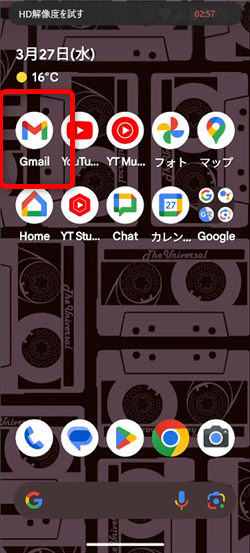
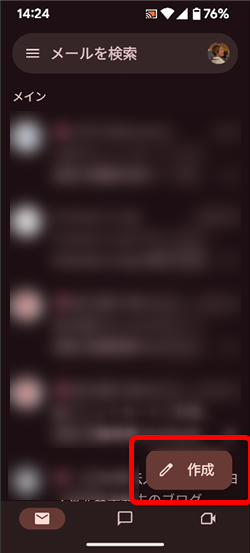
Gmailを起動して画面右下の「作成」からメールを作成します。
※返信でも利用できます。
2、
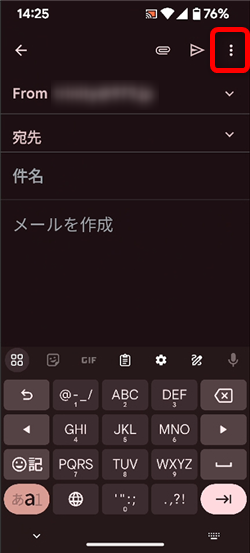
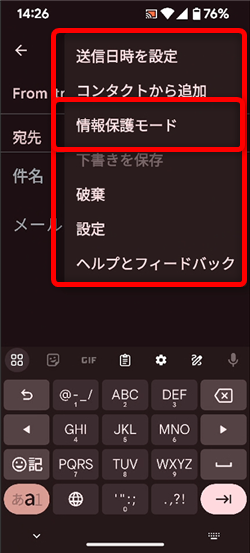
メール画面右上の「︙」をタップして開いたメニューから「情報保護モード」をタップ
3、
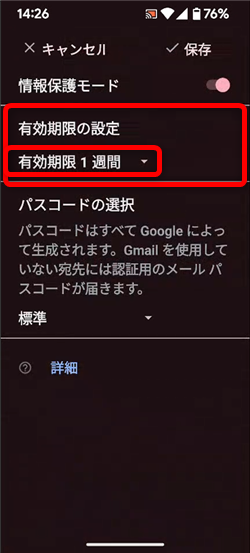
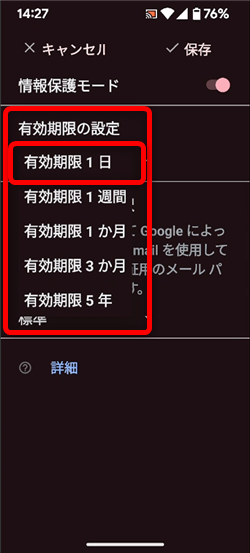
このような画面が開きます。
有効期限の設定で、有効期限(このメールが自動で削除される期限)を選択
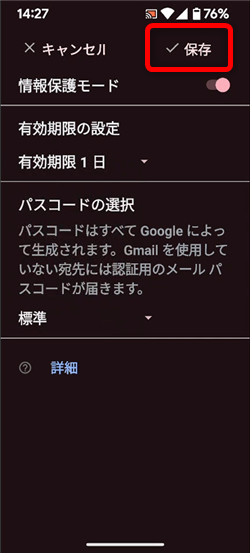
保存をタップします。
4、
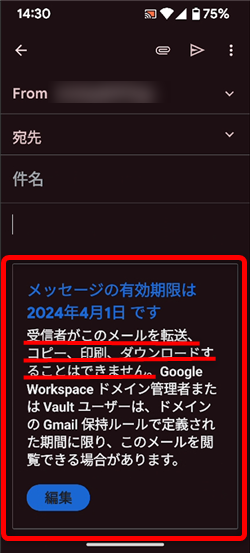
するとメール内にこのような注意書きが追加されます。
こちらを読むと、この「情報保護モード」で送ったメールの
添付ファイルのダウンロード、印刷、コピーやまた転送することができない
となっています。
5、
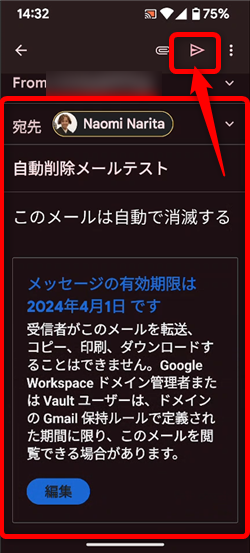
あとは、宛先やタイトル、本文を入力して送信します。
※ダウンロードなどできないだけで添付ファイルを送ることはOK!
6、
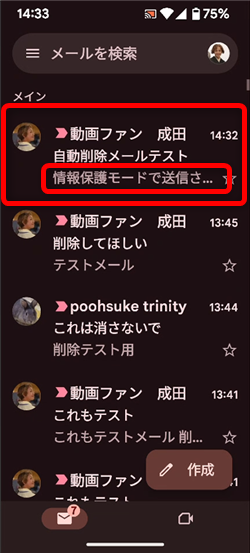
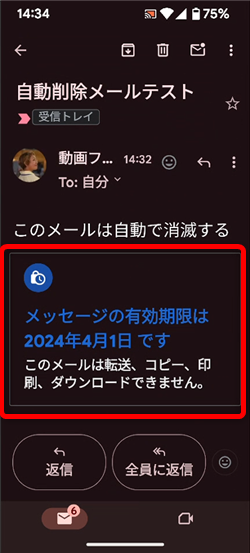
メールを受信するとこのような表示になります。
7、
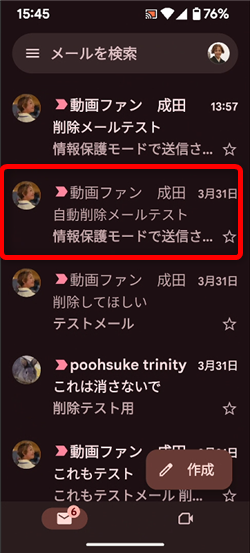
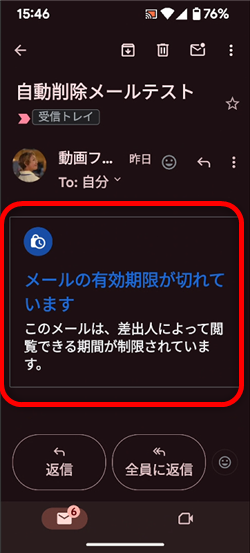
指定した期限になると、そのメールはこのようにタイトルなどは表示されていますが
実際に開いてみると、このような表示になり、内容を確認することはできません。
8、
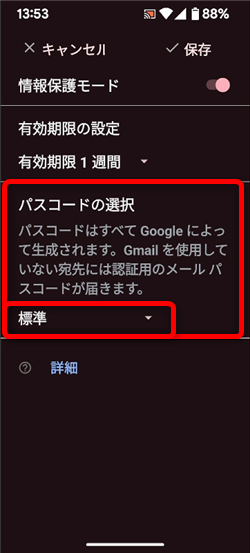
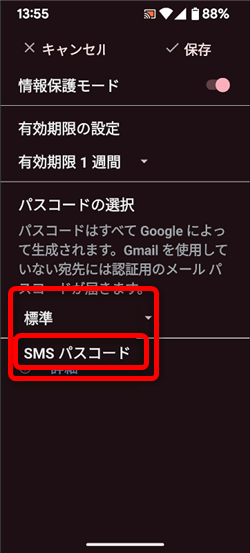
情報保護モード設定画面で「パスコードの選択」を「SMSパスコード」を選択すると
ショートメッセージによるパスコードを入力しないと開けない、
更にセキュリティを強化したメールにすることができます。
9、
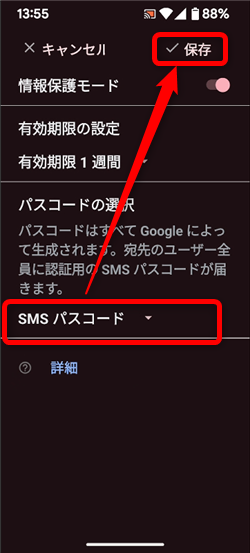
パスコードの選択を「SMSパスコード」にして「保存」をタップ
10、
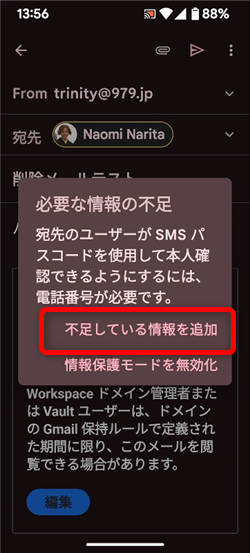
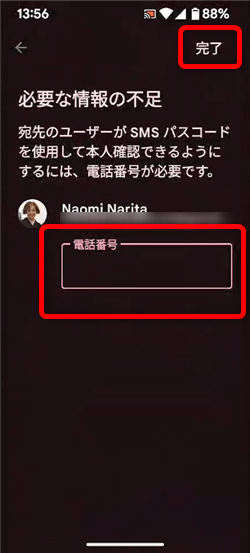
もし相手の電話番号がGoogleの連絡先に登録がない場合、
このように電話番号の入力が求められますので、入力してください。
「完了」をタップして送信します。
11、
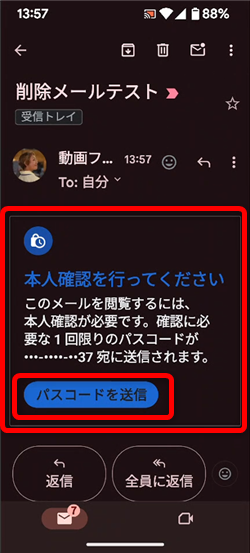
メールを受信して開いても、このような表示となり内容を見ることができません。
まずは「パスコードを送信」をタップ
12、
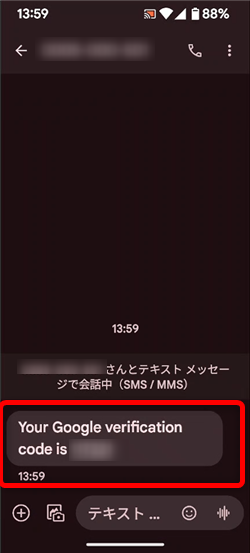
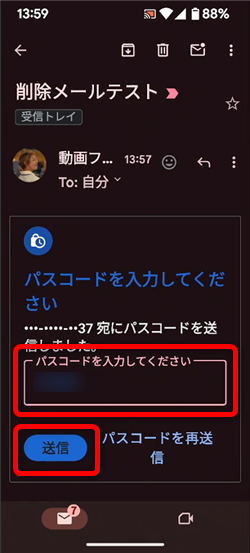
少し待つとスマホのショートメッセージにパスコード(6桁の数字)が届くので
先程のメールの画面でパスコードを入力して「送信」をタップ
13、
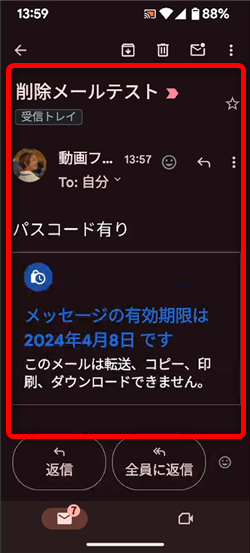
ようやくメールの内容を開くことができました。
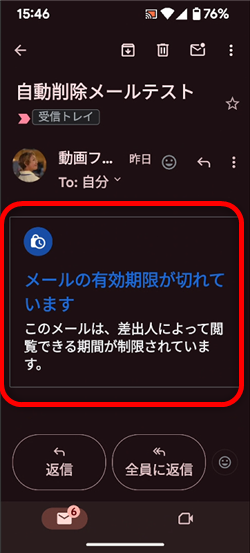
また、こちらも指定した期限が来ると、メールの内容は読めなくなります。
乗り換えがお得!









